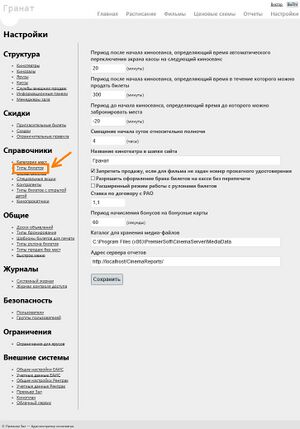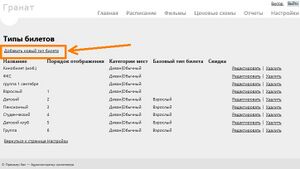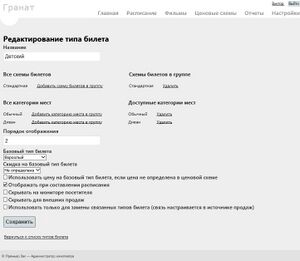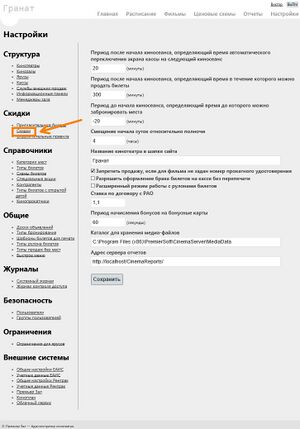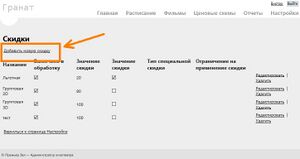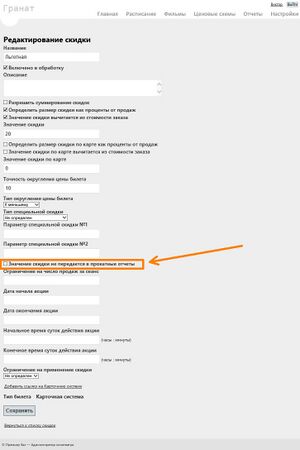Скидки: различия между версиями
(Создана статья) |
|||
| (не показана 1 промежуточная версия этого же участника) | |||
| Строка 2: | Строка 2: | ||
== Вариант 1 == | == Вариант 1 == | ||
Необходимо ''перейти'' на вкладку '''НАСТРОЙКИ | Необходимо ''перейти'' на вкладку '''НАСТРОЙКИ › СПРАВОЧНИКИ › ТИПЫ БИЛЕТОВ'''. | ||
[[Файл:Типы билетов.jpg|без|мини]] | [[Файл:Типы билетов.jpg|без|мини]] | ||
''Создать'' '''тип билета''', например, «''Детский''». | ''Создать'' '''тип билета''', например, «''Детский''». | ||
| Строка 12: | Строка 12: | ||
== Вариант 2 == | == Вариант 2 == | ||
Необходимо ''перейти'' на вкладку '''НАСТРОЙКИ''' | Необходимо ''перейти'' на вкладку '''НАСТРОЙКИ''' › '''СКИДКИ'''. | ||
[[Файл:Скидки 1.jpg|без|мини]] | [[Файл:Скидки 1.jpg|без|мини]] | ||
''Нажать'' на кнопку '''ДОБАВИТЬ НОВУЮ СКИДКУ'''. | ''Нажать'' на кнопку '''ДОБАВИТЬ НОВУЮ СКИДКУ'''. | ||
| Строка 20: | Строка 20: | ||
Если скидка в процентах и вычитается из стоимости заказа, то необходимо ''установить'' флажки '''ОПРЕДЕЛИТЬ РАЗМЕР СКИДКИ КАК ПРОЦЕНТЫ ПРОДАЖ''' и '''ЗНАЧЕНИЕ СКИДКИ ВЫЧИТАЕТСЯ ИЗ СТОИМОСТИ ЗАКАЗА''' и ''ввести'' '''значение скидки''', например, 15. | Если скидка в процентах и вычитается из стоимости заказа, то необходимо ''установить'' флажки '''ОПРЕДЕЛИТЬ РАЗМЕР СКИДКИ КАК ПРОЦЕНТЫ ПРОДАЖ''' и '''ЗНАЧЕНИЕ СКИДКИ ВЫЧИТАЕТСЯ ИЗ СТОИМОСТИ ЗАКАЗА''' и ''ввести'' '''значение скидки''', например, 15. | ||
Если скидка фиксированная, и цена билета должна быть, например, 120 | Если скидка фиксированная, и цена билета должна быть, например, 120, то флажки, обозначенные выше, должны быть ''сняты'', и необходимо ''ввести'' '''значение''' скидки 120. | ||
Если скидка в рублях, например, 50 | Если скидка в рублях, например, 50, то необходимо ''установить'' флажок '''ЗНАЧЕНИЕ СКИДКИ ВЫЧИТАЕТСЯ ИЗ СТОИМОСТИ ЗАКАЗА''' и ''ввести'' '''значение скидки''' 50. | ||
Также ''указывается'' '''точность округления''' цены билета – в меньшую, большую или ближайшую сторону. | Также ''указывается'' '''точность округления''' цены билета – в меньшую, большую или ближайшую сторону. | ||
| Строка 28: | Строка 28: | ||
Нужно ''установить'' флажок '''ЗНАЧЕНИЕ СКИДКИ НЕ ПЕРЕДАЕТСЯ В ПРОКАТНЫЕ ОТЧЕТЫ''' в случае, если не нужно отправлять данные о скидке в прокатные отчеты. | Нужно ''установить'' флажок '''ЗНАЧЕНИЕ СКИДКИ НЕ ПЕРЕДАЕТСЯ В ПРОКАТНЫЕ ОТЧЕТЫ''' в случае, если не нужно отправлять данные о скидке в прокатные отчеты. | ||
[[Файл:Скидки 3.jpg|без|мини]] | [[Файл:Скидки 3.jpg|без|мини]] | ||
== Скидки на товары в баре == | |||
Скидки на товары создаются [[Скидки на товары в баре|отдельно в Менеджерской бара]]. | |||
[https://wiki.premierzal.ru/index.php/%D0%9F%D1%80%D0%BE%D0%B4%D0%B0%D0%B6%D0%B0_%D0%B1%D0%B8%D0%BB%D0%B5%D1%82%D0%BE%D0%B2#.D0.A1.D0.BA.D0.B8.D0.B4.D0.BA.D0.B8 Применение скидок на кассе] | |||
Текущая версия на 20:41, 28 ноября 2021
Существует два варианта создания цен со скидкой:
Вариант 1
Необходимо перейти на вкладку НАСТРОЙКИ › СПРАВОЧНИКИ › ТИПЫ БИЛЕТОВ.
Создать тип билета, например, «Детский».
После ввода названия скидки нужно добавить схему билетов в группу и категорию места в группу. Также данную цену можно скрывать на мониторе гостя и отображать при составлении расписания, установив соответствующий флажок.
Далее нужно открыть вкладку ЦЕНОВЫЕ СХЕМЫ и выбрать схему, в которую будут добавлены цены со скидками. В окне «Детский» нужно ввести необходимую стоимость билета и сохранить.
Вариант 2
Необходимо перейти на вкладку НАСТРОЙКИ › СКИДКИ.
Нажать на кнопку ДОБАВИТЬ НОВУЮ СКИДКУ.
Ввести название скидки.
Если скидка в процентах и вычитается из стоимости заказа, то необходимо установить флажки ОПРЕДЕЛИТЬ РАЗМЕР СКИДКИ КАК ПРОЦЕНТЫ ПРОДАЖ и ЗНАЧЕНИЕ СКИДКИ ВЫЧИТАЕТСЯ ИЗ СТОИМОСТИ ЗАКАЗА и ввести значение скидки, например, 15.
Если скидка фиксированная, и цена билета должна быть, например, 120, то флажки, обозначенные выше, должны быть сняты, и необходимо ввести значение скидки 120.
Если скидка в рублях, например, 50, то необходимо установить флажок ЗНАЧЕНИЕ СКИДКИ ВЫЧИТАЕТСЯ ИЗ СТОИМОСТИ ЗАКАЗА и ввести значение скидки 50.
Также указывается точность округления цены билета – в меньшую, большую или ближайшую сторону.
Нужно установить флажок ЗНАЧЕНИЕ СКИДКИ НЕ ПЕРЕДАЕТСЯ В ПРОКАТНЫЕ ОТЧЕТЫ в случае, если не нужно отправлять данные о скидке в прокатные отчеты.
Скидки на товары в баре
Скидки на товары создаются отдельно в Менеджерской бара.